Bạn muốn lấy lại mật khẩu Zalo nhưng sim không còn sim cũ hoặc số điện thoại cũ để đăng nhập. Ở bài viết hôm nay chúng tôi sẽ hướng dẫn cho các bạn cách lấy lại mật khẩu zalo khi mất sim đơn giản nhất.
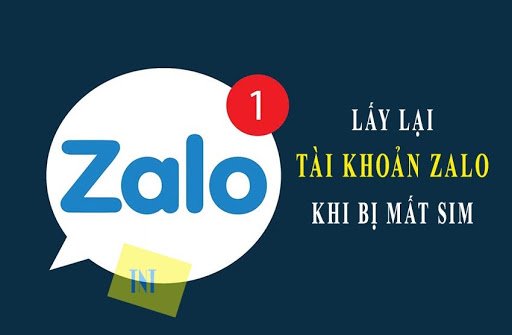
Cách lấy lại mật khẩu zalo khi mất sim như sau:
Có 2 cách phổ biến để anh chị có thể lấy lại mật khẩu khi không còn sim hoặc số điện thoại bị mất.
Cách 1 : Làm lại sim
Nếu là sim điện thoại chính chủ bạn có thể ra nhà mạng để đăng ký lấy lại sim và kích hoạt lại mật khẩu và đăng nhập lại zalo đơn giản nhất để tránh mất các dữ liệu quan trọng.
Sau khi làm lại sim điện thoại thành công bạn có thể dùng số điện thoại này Đăng Nhập > Lấy Lại Mật Khẩu > Nhập Số Điện Thoại > Nhận Mật Khẩu > Thay Đổi Mật Khẩu…
Cách 2 : Lấy lại mật khẩu Zalo bằng số điện thoại khác.
Chú ý khi dùng cách lấy mật khẩu bằng số điện thoại khác thì điều kiện vẫn còn đăng nhập được Zalo trên điện thoại và tiến hành vào Zalo và chuyển số điện thoại đăng ký sang 1 số điện thoại khác. Bằng cách này khi mất sim hoặc bỏ sim bạn vẫn có thể đăng nhập được Zalo và lấy lại mật khẩu bằng số điện thoại khác bình thường.
Sim điện thoại mới phải được sử dụng để nhận mã kích hoạt Zalo từ cuộc goại hoặc tin nhắn và nếu số điện mới đã có tài khoản Zalo thì sau khi đổi số điện thoại thành công thì tài khoản đó sẽ bị xóa sau khi xác nhận đổi thành công nhé.
Bước 1 : Vào Cài Đặt > tới mục Tài khoản và bảo mật
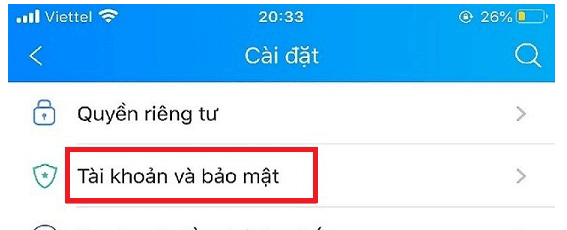
Bước 2 : Vào mục : Đổi số điện thoại > Tiếp tục
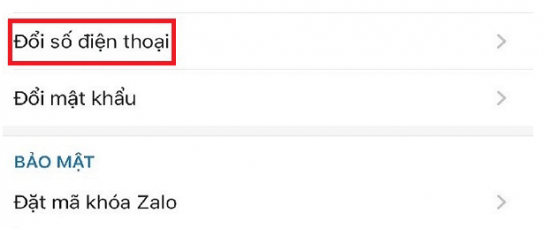
Bước 3 : Nhập số điện thoại mới để đổi. Lúc này Zalo sẽ xác nhận tài khoản qua tin nhắn hoặc cuộc gọi nhé.
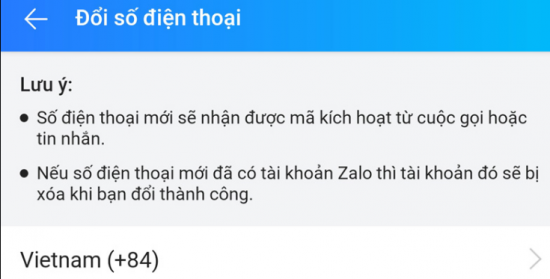
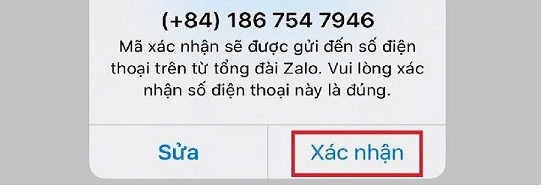
Bước 4 : Nhập mã xác nhận Zalo vừa gửi vào sim mới chọn Xác nhận là đã thành công.
Bài viết liên quan :

